獵豹瀏覽器設置開啟硬件加速的方法
時間:2022-11-10 09:07:04作者:極光下載站人氣:351
很多小伙伴在使用獵豹瀏覽器的時候經常會在網頁中觀看視頻,不過有時可能會出現視頻加載緩慢的情況,有的小伙伴想要在打開視頻的時候得到更好的體驗,這時就可以打開獵豹瀏覽器中的硬件加速功能。在獵豹瀏覽器中打開該功能的方法很簡單,我們只需要進入獵豹瀏覽器的選項頁面,然后找到更多設置選項,在更多設置頁面的底部就能找到“開啟硬件加速”選項,將該選項進行勾選即可。有的小伙伴可能不清楚具體的操作方法,接下來小編就來和大家分享一下獵豹瀏覽器設置開啟硬件加速的方法。
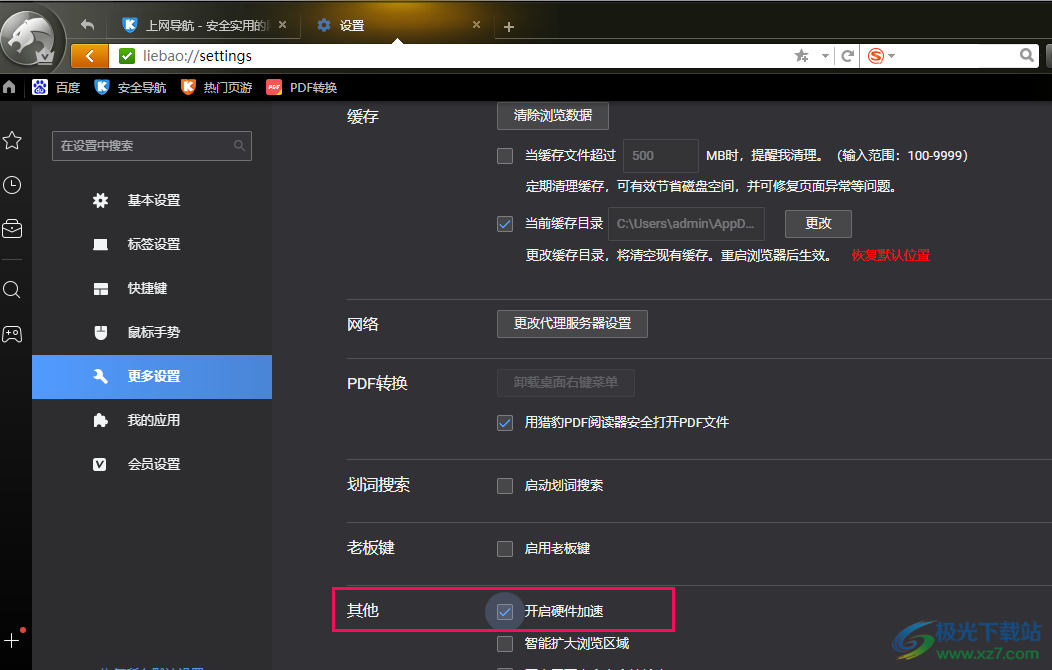
方法步驟
1、第一步,我們先打開獵豹瀏覽器,然后點擊打開瀏覽器頁面左上角的獵豹頭像
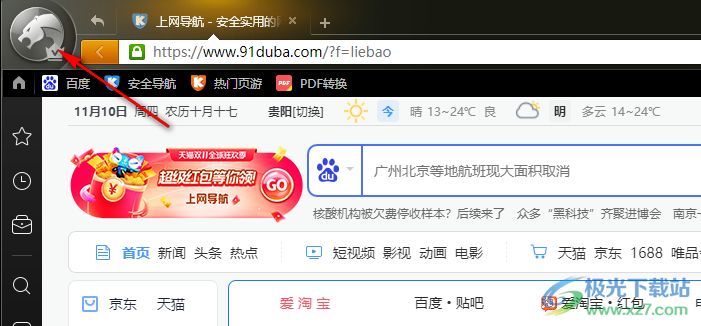
2、第二步,打開獵豹頭像之后我們在下拉列表中點擊選擇“選項”
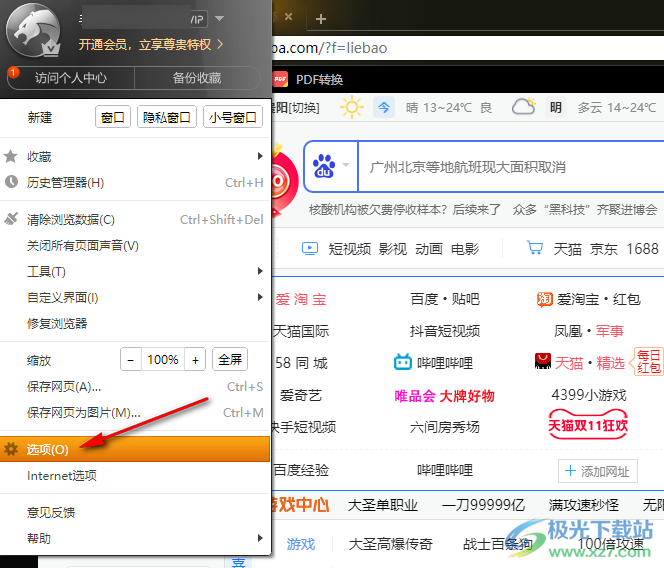
3、第三步,點擊“選項”之后我們進入選項頁面,在該頁面的左側點擊“更多設置”選項,然后在頁面右側找到“其它”選項
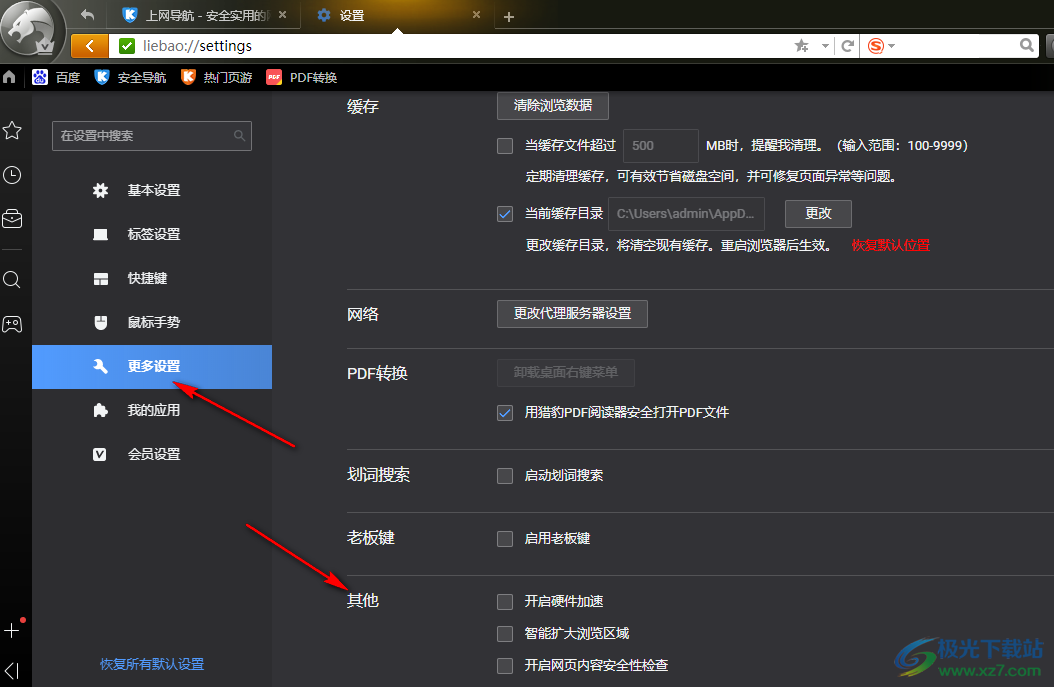
4、第四步,在其它選項中找到“開啟硬件加速”選項,然后將該選項進行勾選即可
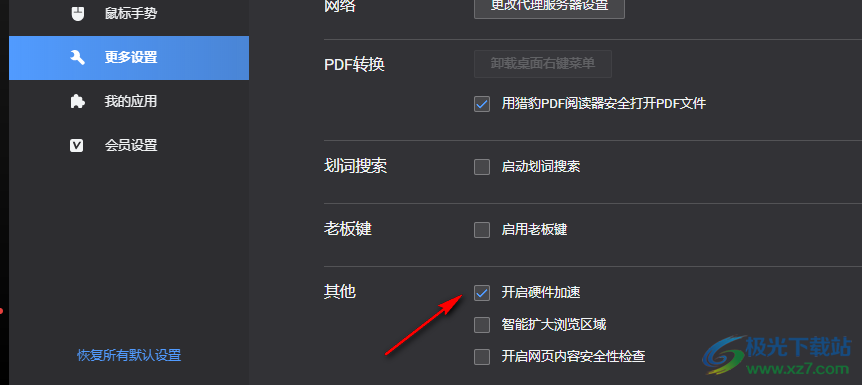
以上就是小編整理總結出的關于獵豹瀏覽器設置開啟硬件加速的方法,我們先打開獵豹瀏覽器,然后點擊頁面左上角的獵豹頭像,接著選擇“選項”,進入選項頁面之后我們先點擊“更多設置”,然后在頁面右側找到其它選項下的“開啟硬件加速”選項,將該選項進行勾選即可,感興趣的小伙伴快去試試吧。
標簽獵豹瀏覽器設置開啟硬件加速,獵豹瀏覽器
相關推薦
相關下載
熱門閱覽
- 1百度網盤分享密碼暴力破解方法,怎么破解百度網盤加密鏈接
- 2keyshot6破解安裝步驟-keyshot6破解安裝教程
- 3apktool手機版使用教程-apktool使用方法
- 4mac版steam怎么設置中文 steam mac版設置中文教程
- 5抖音推薦怎么設置頁面?抖音推薦界面重新設置教程
- 6電腦怎么開啟VT 如何開啟VT的詳細教程!
- 7掌上英雄聯盟怎么注銷賬號?掌上英雄聯盟怎么退出登錄
- 8rar文件怎么打開?如何打開rar格式文件
- 9掌上wegame怎么查別人戰績?掌上wegame怎么看別人英雄聯盟戰績
- 10qq郵箱格式怎么寫?qq郵箱格式是什么樣的以及注冊英文郵箱的方法
- 11怎么安裝會聲會影x7?會聲會影x7安裝教程
- 12Word文檔中輕松實現兩行對齊?word文檔兩行文字怎么對齊?

網友評論